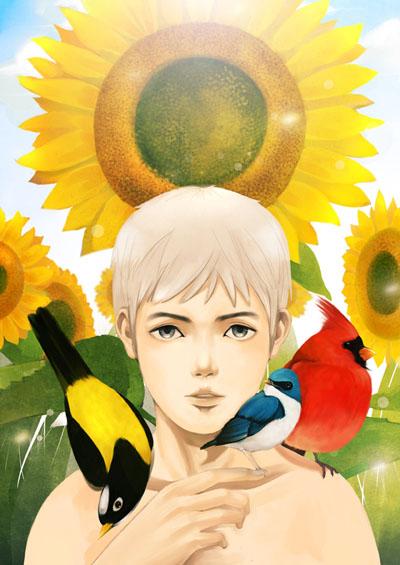很久没有出优秀的教程啦,今天与大家分享这样一组用photoshop绘制水彩画的教程,步骤还是较为详细的,一起来实践下吧~
鼠绘不仅可以用数位板来画,同时还有多款软件可以相互配合使用。如用SAI或PT画线稿及铺色,再用PS刻画细节及润色等。这样画出的作品会更细腻。 —– 站酷/许斯恺
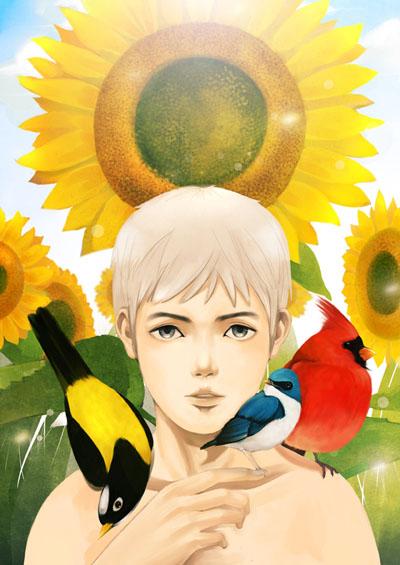
1、我比较习惯用铅笔起稿扫描,就先用铅笔草草的起个大概我想要的画面。所以结构线条的就没有很注重,扫描进电脑后再做调整。最好是还是把结构画好后再扫,事先画好结构对接下来的步骤也是方便的。

2、对结构进行调整,然后提线后在线下铺色调。铺色调的好处是能在深入前就能先把色调大概的确定下来,不会后面画着画着就对色彩抓不准了。
这对于喜欢掉进某个细节里无法自拔的童鞋很有用。铺色调我用的软件是SAI,因为觉得它的笔触色彩混合很好看。

3、铺完大概色调之后我会先画脸(哇咔咔~~画脸啦~~画脸是最幸福的事情了~画什么衣服桌子板凳什么的最痛苦了……..)
深入我会用回PS了,PS是王道,这个不解释。深入的时候我会将笔触的透明度调至30%。
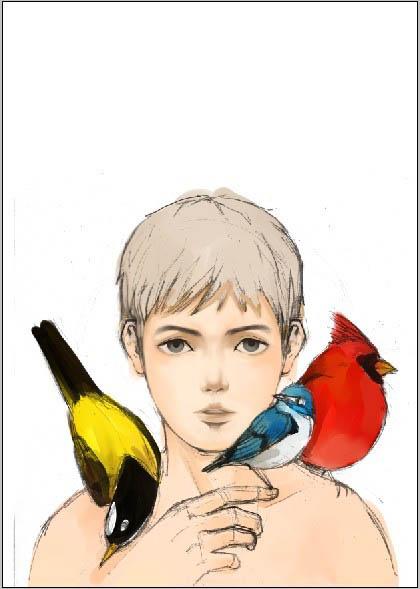
4、然后脖子的阴影跟手的细节,依然使用的PS。
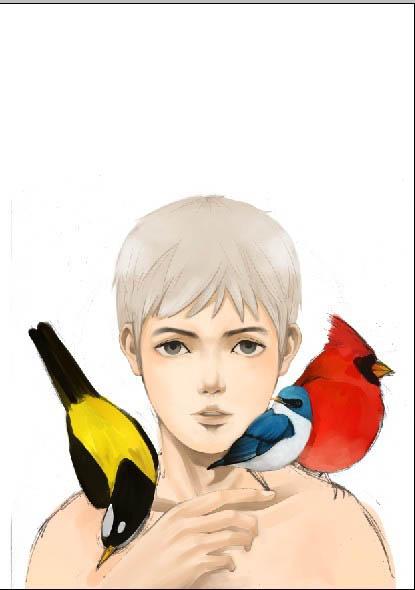
5、至于笔触方面我用的是下面这个基本的笔触。
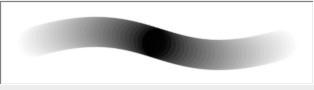
6、接下来是头发,头发我就简单的扣了一下线条然后提亮了点点光泽,做出类似水彩清新的感觉。
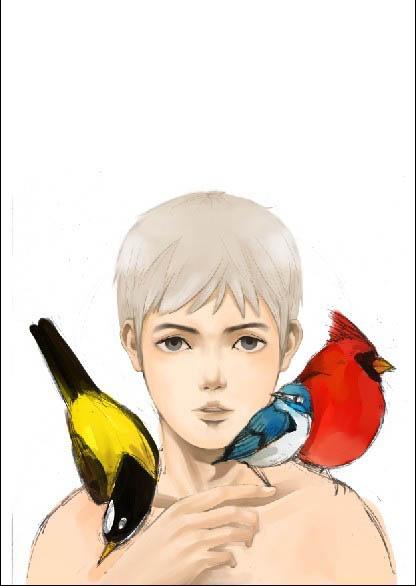
7、接下来是3只鸟的深入。(我知道你已经盯某名鸟好一段时间了……你懂的。)鸟的身上的绒毛,我用了刚才那个笔触包里面的短毛笔触,还蛮好用的。
注意鸟的体型,别画太平面了。翅膀上的羽毛笔触肯定些,简练些。
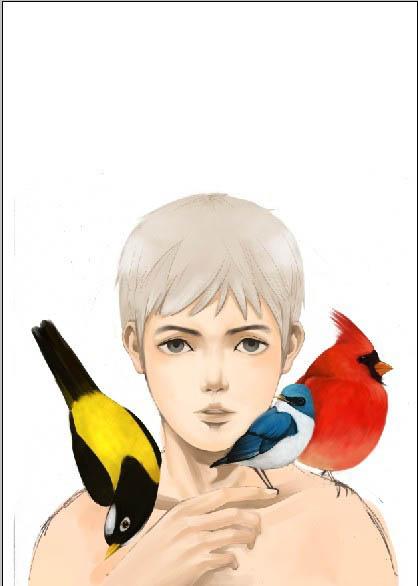
8、然后把鸟的影子画一下。接着将身上的杂线处理干净人物部分基本告一段落。
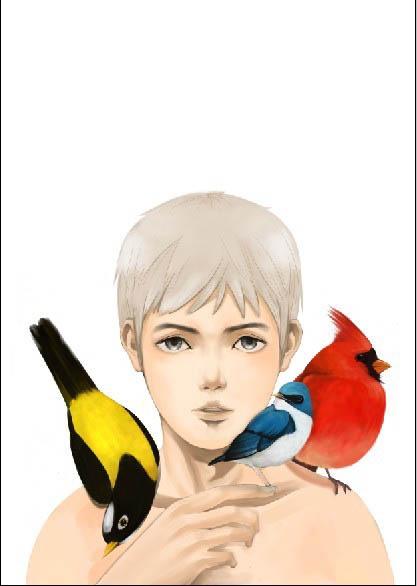
9、接下来是背景部分,我设想的是画在向日葵丛中。用PS大概的涂了下位置之后,我又打开SAI起稿,铺色调,跟刚才的步骤异常的相似。
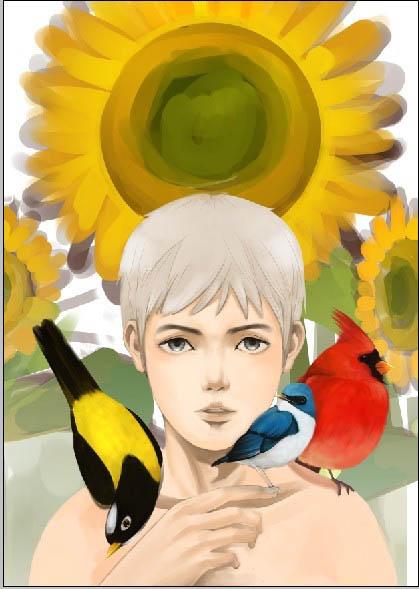
10、然后对向日葵进行深入,我又打开了PS,还是跟之前步骤异常相似。
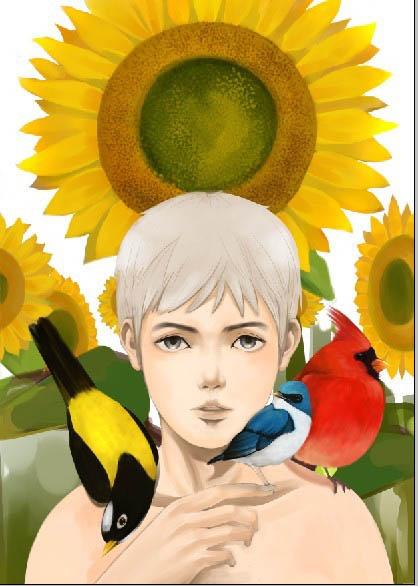
11、对于向日葵芯的点点,笔触包里面有~斑点笔。花瓣末端可以用提亮。
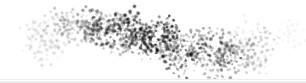
12、向日葵画好后就是背景的一些叶子啊什么的也修饰一下,让画面完整起来。
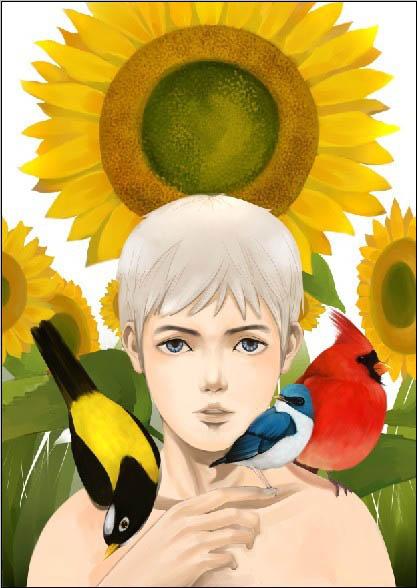
13、我喜欢在快结束的时候叠加一点肌理,让画面看起来更有内容些。
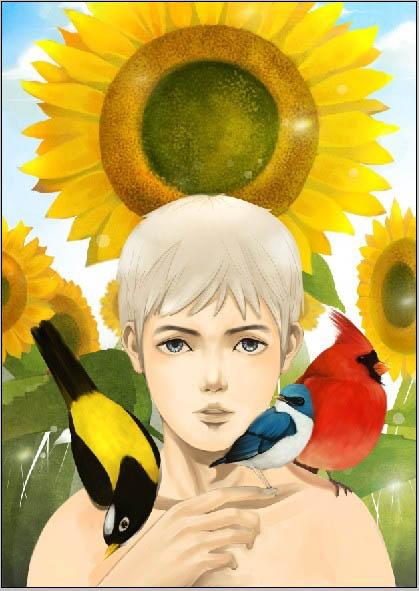
14、然后加一点太阳光照下来时的光晕还是什么。
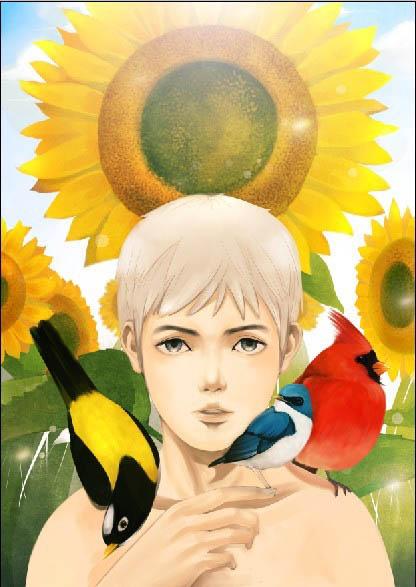
15、合并可见图层,用通道对整幅图进行一个色彩的调整,让色调统一。 然后用滤镜渲染镜头光晕。